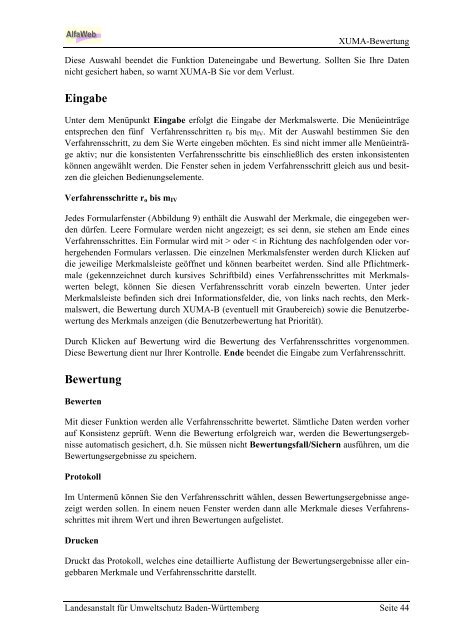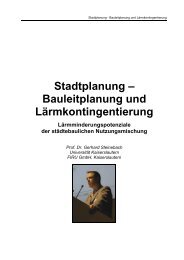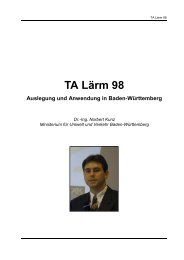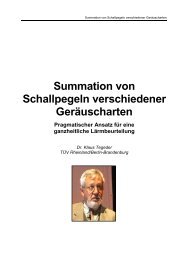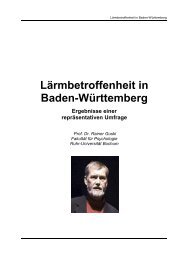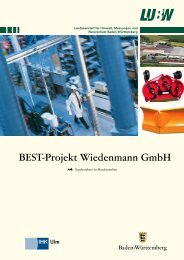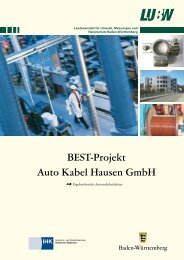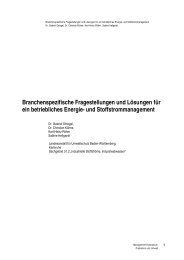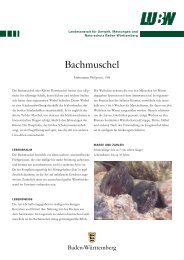24 Bewertung altlastverdächtiger Flächen XUMA-Bewertung
24 Bewertung altlastverdächtiger Flächen XUMA-Bewertung
24 Bewertung altlastverdächtiger Flächen XUMA-Bewertung
Sie wollen auch ein ePaper? Erhöhen Sie die Reichweite Ihrer Titel.
YUMPU macht aus Druck-PDFs automatisch weboptimierte ePaper, die Google liebt.
<strong>XUMA</strong>-<strong>Bewertung</strong><br />
Diese Auswahl beendet die Funktion Dateneingabe und <strong>Bewertung</strong>. Sollten Sie Ihre Daten<br />
nicht gesichert haben, so warnt <strong>XUMA</strong>-B Sie vor dem Verlust.<br />
Eingabe<br />
Unter dem Menüpunkt Eingabe erfolgt die Eingabe der Merkmalswerte. Die Menüeinträge<br />
entsprechen den fünf Verfahrensschritten r0 bis mIV. Mit der Auswahl bestimmen Sie den<br />
Verfahrensschritt, zu dem Sie Werte eingeben möchten. Es sind nicht immer alle Menüeinträge<br />
aktiv; nur die konsistenten Verfahrensschritte bis einschließlich des ersten inkonsistenten<br />
können angewählt werden. Die Fenster sehen in jedem Verfahrensschritt gleich aus und besitzen<br />
die gleichen Bedienungselemente.<br />
Verfahrensschritte ro bis mIV<br />
Jedes Formularfenster (Abbildung 9) enthält die Auswahl der Merkmale, die eingegeben werden<br />
dürfen. Leere Formulare werden nicht angezeigt; es sei denn, sie stehen am Ende eines<br />
Verfahrensschrittes. Ein Formular wird mit > oder < in Richtung des nachfolgenden oder vorhergehenden<br />
Formulars verlassen. Die einzelnen Merkmalsfenster werden durch Klicken auf<br />
die jeweilige Merkmalsleiste geöffnet und können bearbeitet werden. Sind alle Pflichtmerkmale<br />
(gekennzeichnet durch kursives Schriftbild) eines Verfahrensschrittes mit Merkmalswerten<br />
belegt, können Sie diesen Verfahrensschritt vorab einzeln bewerten. Unter jeder<br />
Merkmalsleiste befinden sich drei Informationsfelder, die, von links nach rechts, den Merkmalswert,<br />
die <strong>Bewertung</strong> durch <strong>XUMA</strong>-B (eventuell mit Graubereich) sowie die Benutzerbewertung<br />
des Merkmals anzeigen (die Benutzerbewertung hat Priorität).<br />
Durch Klicken auf <strong>Bewertung</strong> wird die <strong>Bewertung</strong> des Verfahrensschrittes vorgenommen.<br />
Diese <strong>Bewertung</strong> dient nur Ihrer Kontrolle. Ende beendet die Eingabe zum Verfahrensschritt.<br />
<strong>Bewertung</strong><br />
Bewerten<br />
Mit dieser Funktion werden alle Verfahrensschritte bewertet. Sämtliche Daten werden vorher<br />
auf Konsistenz geprüft. Wenn die <strong>Bewertung</strong> erfolgreich war, werden die <strong>Bewertung</strong>sergebnisse<br />
automatisch gesichert, d.h. Sie müssen nicht <strong>Bewertung</strong>sfall/Sichern ausführen, um die<br />
<strong>Bewertung</strong>sergebnisse zu speichern.<br />
Protokoll<br />
Im Untermenü können Sie den Verfahrensschritt wählen, dessen <strong>Bewertung</strong>sergebnisse angezeigt<br />
werden sollen. In einem neuen Fenster werden dann alle Merkmale dieses Verfahrensschrittes<br />
mit ihrem Wert und ihren <strong>Bewertung</strong>en aufgelistet.<br />
Drucken<br />
Druckt das Protokoll, welches eine detaillierte Auflistung der <strong>Bewertung</strong>sergebnisse aller eingebbaren<br />
Merkmale und Verfahrensschritte darstellt.<br />
Landesanstalt für Umweltschutz Baden-Württemberg Seite 44